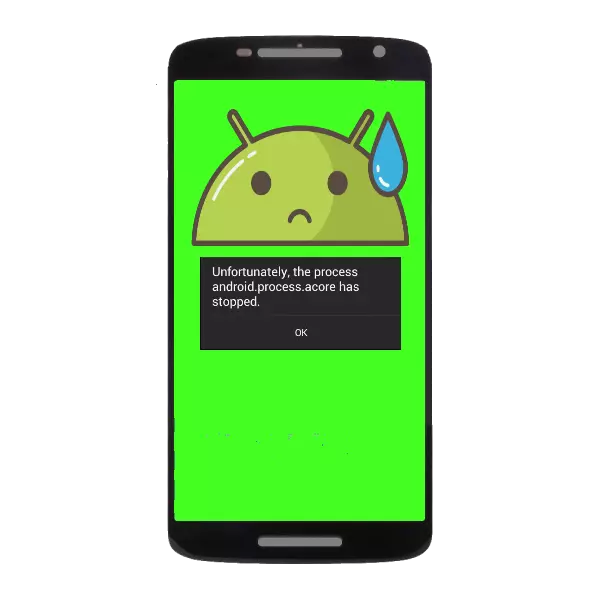
Un error desagradable que puede ocurrir durante el uso de dispositivos Android es el problema con el proceso de Android.process.ace. El problema es puramente software, y en la mayoría de los casos, el usuario puede resolverlo de forma independiente.
Corregir el problema con el proceso Android.process.Acore.
Este tipo de mensaje aparece cuando se utiliza aplicaciones del sistema, a menudo intenta abrir "contactos" o algún otro firmware del programa incorporado (por ejemplo, "Cámara"). La falla se produce debido al conflicto de acceso a la aplicación con el mismo componente del sistema. Arreglarlo ayudará a las siguientes acciones.Método 1: Detener la aplicación Problem
El método más fácil y suave, pero no garantiza un alivio total del error.
- Después de recibir el mensaje sobre la falla, cierre y vaya a la "Configuración".
- En la configuración encontramos "Administrador de aplicaciones" (también "aplicaciones").
- En el controlador instalado, proceda a la pestaña "Trabajo" (de lo contrario ").
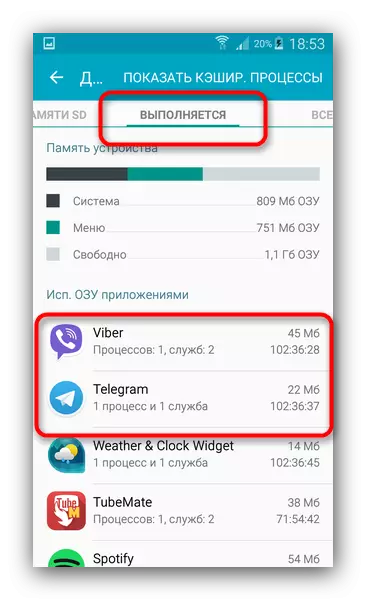
Las acciones adicionales dependen del descubrimiento de qué aplicación condujo a un fracaso. Supongamos que son "contactos". En este caso, está buscando en la lista de ejecutores que tienen acceso al libro de contacto del dispositivo. Como regla general, son contactos de terceros para controlar contactos o mensajeros.
- A su vez, detenga las aplicaciones haciendo clic en el proceso en la lista de lanzamiento y detenga alternativamente todas sus subsidiarias.
- Doble el Administrador de aplicaciones y intentamos ejecutar "Contactos". En la mayoría de los casos, el error debe ser eliminado.
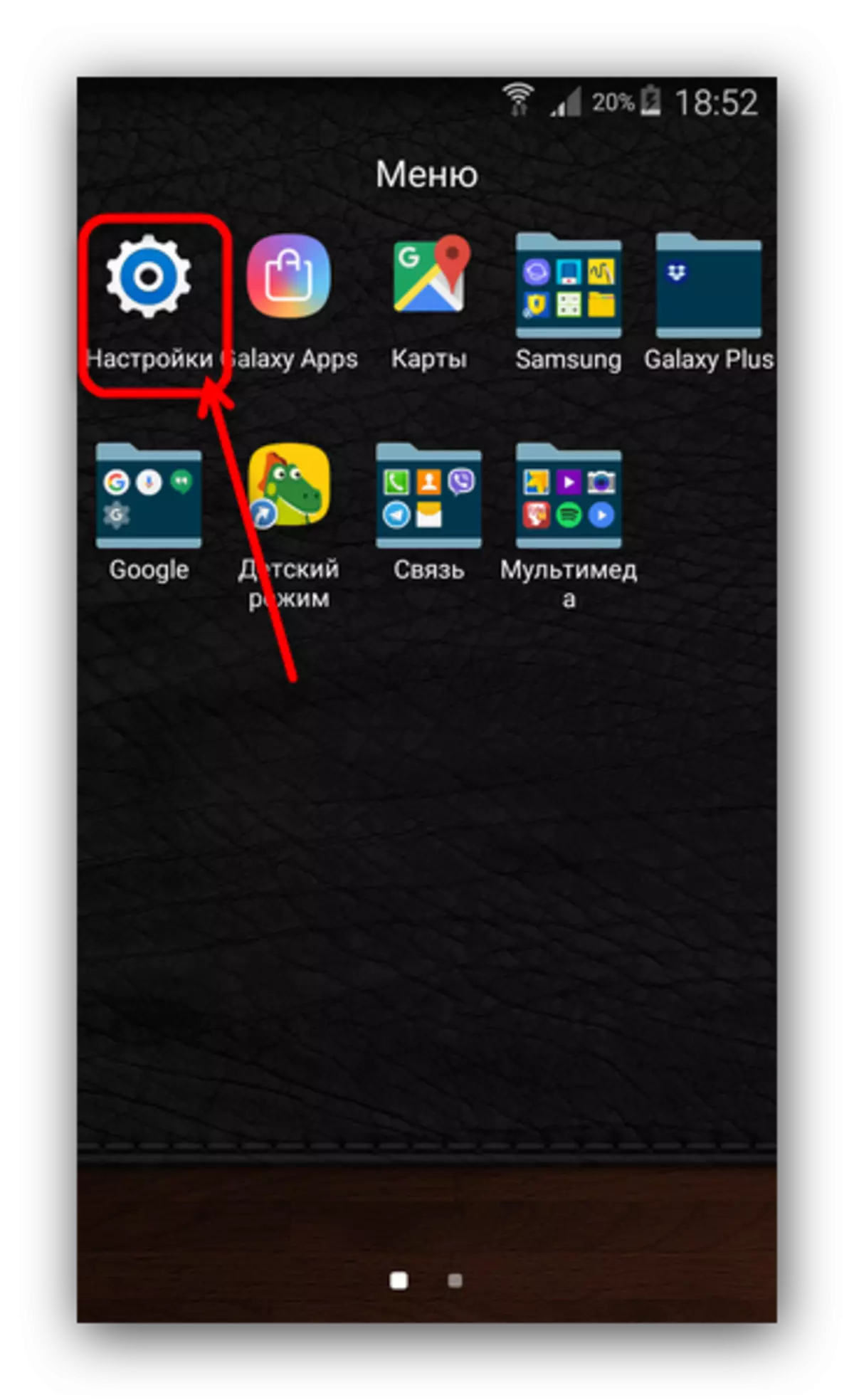
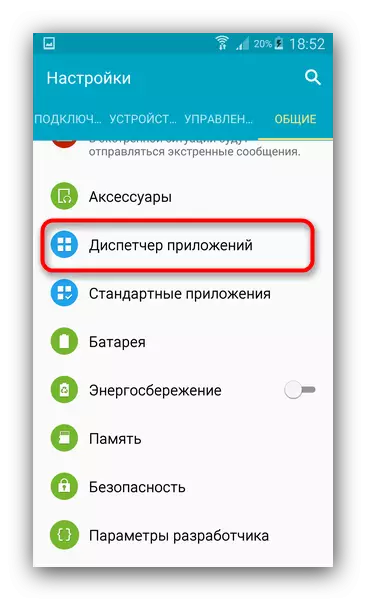
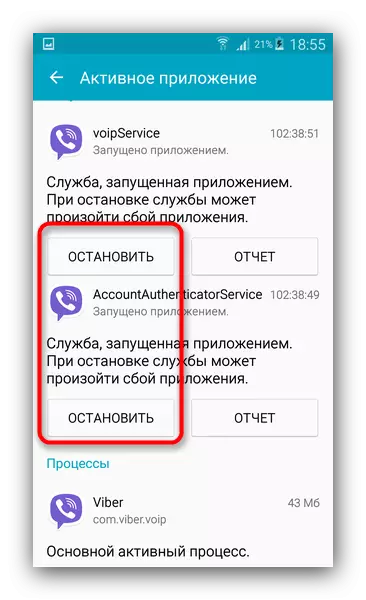
Sin embargo, después de reiniciar el dispositivo o iniciar la aplicación, la parada de la cual ayudó a solucionar problemas, el error puede repetir. En este caso, preste atención a otros métodos.
Método 2: Borrar datos de la aplicación
Una solución más radical al problema que implica la posible pérdida de datos, de modo que antes de usarlo, haga una copia de respaldo de la información útil en caso de que
Leer más: Cómo hacer que la copia de seguridad de los dispositivos Android antes del firmware
- Vamos al administrador de aplicaciones (ver Método 1). Esta vez necesitamos la pestaña "Todos".
- Como en el caso de una parada, el algoritmo de acciones depende del componente, el lanzamiento de los cuales causa un fracaso. Supongamos que esta vez es la "cámara". Encuentre la aplicación correspondiente en la lista y tóquelo.
- En la ventana que se abre, espere hasta que el sistema recaque información sobre la extensión. Luego, presione los botones "Borrar caché", "Datos claros" y "STOP". ¡Al mismo tiempo perderás todas tus configuraciones!
- Intenta iniciar la aplicación. Con una gran probabilidad, el error ya no aparecerá.

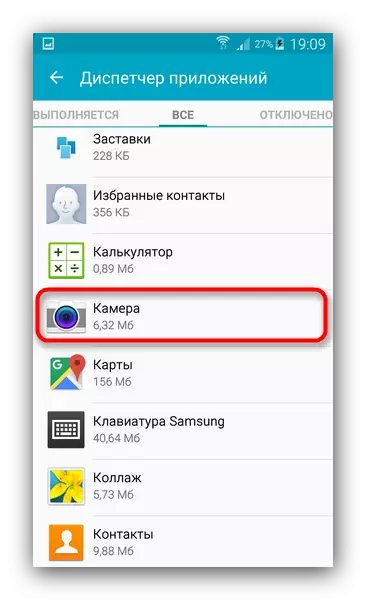

Método 3: Limpieza del sistema de virus.
Este tipo de error se produce también en presencia de infección viral. Es cierto que se puede excluir en dispositivos no deseados: interferir con la operación de los archivos del sistema Los virus solo pueden con el acceso a la raíz. Si sospecha que su dispositivo recogió la infección, haga lo siguiente.- Instale cualquier antivirus en el dispositivo.
- Siguiendo las instrucciones de la aplicación, inicie la verificación completa del dispositivo.
- Si el cheque mostró la presencia de un software malicioso, retírelo y reinicie su teléfono inteligente o tableta.
- El error desaparecerá.
Sin embargo, a veces los cambios realizados por el virus en el sistema pueden permanecer y después de que se elimine. En este caso, vea el método a continuación.
Método 4: Restablecer a la configuración de fábrica
Última relación en la lucha con una multitud de errores de Android, ayudará en el caso del proceso Android.Process.acore. Dado que una de las causas probables de tales problemas se puede manipular con archivos del sistema, el restablecimiento de fábrica ayudará a retroceder los cambios no deseados.
Le recordamos una vez más que el reinicio a la configuración de fábrica eliminará toda la información en la unidad interna del dispositivo, ¡así que recomendamos encarecidamente hacer una copia de respaldo!
Leer más: restablecer la configuración en Android
Método 5: Flashing
Si tal error se produce en un aparato con un firmware de terceros, es posible que la razón sea precisamente en esto. A pesar de todas las ventajas del firmware de terceros (versión de Android de las nuevas funciones, más características, fichas de software portadas de otros dispositivos), tienen una masa de escollos, uno de los cuales son los problemas con los controladores.
Esta parte del firmware suele ser propietaria, y los desarrolladores de terceros no tienen acceso a él. Como resultado, los sustitutos se insertan en firmware. Dichos sustitutos pueden ser incompatibles con una instancia específica del dispositivo, por lo que se producen errores, incluido el que está dedicado a este material. Por lo tanto, si ninguno de los métodos anteriores lo ayudó, le recomendamos que se reúnen el dispositivo en el software de valores u otro firmware de terceros (más estable).
Enumeramos todas las principales causas de error en el proceso Android.Process.ACORE, y también revisaron los métodos de corrección. Si tiene algo que complementa el artículo, ¡bienvenido a los comentarios!
